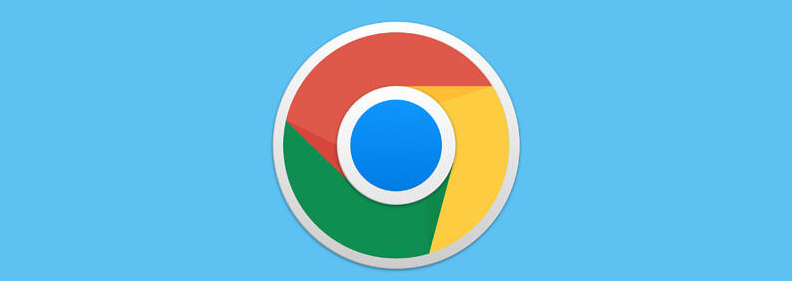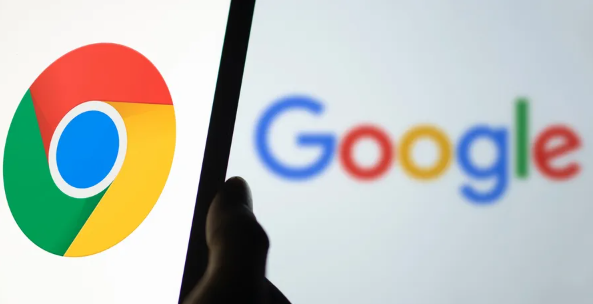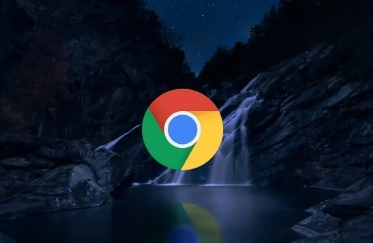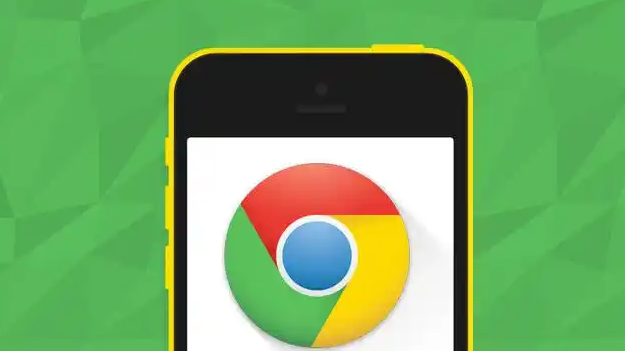详情介绍

检查网络连接稳定性。打开其他网页测试网络是否正常工作,若其他服务正常但仅Chrome受影响,可尝试重启路由器或者切换至移动数据网络再次尝试访问下载页面。进入Chrome设置菜单中的“高级→系统→打开代理设置”,检查网络适配器配置是否正确,必要时将DNS手动设置为公共服务器地址如`8.8.8.8`进行验证。
查看浏览器扩展程序影响。进入`chrome://extensions/`页面,逐个禁用最近安装的扩展特别是下载管理类工具,然后刷新下载地址测试是否仍存在重定向问题。发现冲突项后可选择移除或调整其设置,某些广告拦截插件可能误判下载链接为危险请求而强制跳转。
修改浏览器高级设置。在Chrome设置的“隐私与安全”区域关闭“预测性网络动作以提升网页加载速度”选项,该功能有时会干扰正常的下载流程。同时检查“系统”部分的代理服务器配置,错误的代理设置可能导致请求被错误转发至其他节点。对于高级用户,可在快捷方式目标栏添加`--disable-gpu-sandbox`参数并重启浏览器测试效果。
使用专业下载管理器干预。安装Internet Download Manager(IDM)等工具后,当点击Chrome中的下载链接时会弹出接管提示。这类软件能自动识别并破解复杂的重定向规则,支持设置强制从原始链接获取文件,有效避免多层跳转导致的失败问题。
分析服务器端异常情况。通过不同设备或网络环境访问同一下载地址,对比测试结果判断是否为服务器配置错误。例如服务器可能设置了循环重定向(A页跳向B页又返回A页),此时需联系网站管理员修正.htaccess文件中的RedirectRule指令。若遇到维护中的站点,只能等待官方恢复服务后再试。
清除缓存与历史记录。按`Ctrl+Shift+Del`调出清理对话框,选择时间范围为“全部时间”并勾选所有类型数据,重点清除与目标网站相关的Cookie和授权信息。残留的旧凭证可能导致认证失败进而触发备用重定向逻辑。完成后重启浏览器重新登录账号尝试下载。
检查安全防护软件策略。暂时禁用第三方杀毒软件和防火墙,测试是否能正常完成下载。若确认是安全程序阻拦,需将Chrome添加到白名单中,并在应用过滤规则里允许特定的域名通过。企业用户还需检查组策略对象中的软件限制策略是否过于严格。
验证下载链接有效性。复制下载地址到新标签页单独打开,观察是否直接触发下载还是继续跳转。对于已失效的短链接,可通过在线解码工具还原原始URL。如果链接包含过期的时间戳参数,尝试手动删除多余查询字符串后再试。
通过上述步骤逐步排查网络环境、扩展干扰、浏览器设置、服务器状态、缓存数据、安全策略及链接有效性,通常可以解决Google Chrome下载地址出现重定向错误的问题。每次修改设置后建议立即测试效果,确保新的配置能够按预期工作。